HBO Max کے پاس سب ٹائٹلز کو فعال اور غیر فعال کرنے کے لیے استعمال میں سب سے آسان مینیو ہے۔ یہ زیادہ تر ڈیوائسز پر یکساں طور پر اچھی طرح کام کرتا ہے اور یہ تحریر کچھ مقبول ترین اسٹریمنگ گیجٹس کے لیے ایک تفصیلی گائیڈ فراہم کرتی ہے۔
![HBO Max [تمام بڑے آلات] کے لیے ذیلی عنوانات کا نظم کیسے کریں](http://cdn.thegeekparent.com/wp-content/uploads/pc-mobile/2545/3nszuxph49.jpg)
مزید یہ کہ آپ کے پڑھنے اور دیکھنے کے تجربے کو مزید خوشگوار بنانے کے لیے HBO Max کے پاس حسب ضرورت اختیارات کا ایک مجموعہ ہے۔ یقینا، یہ مضمون ان کا بھی احاطہ کرے گا۔
HBO میکس سب ٹائٹلز کو کیسے آن یا آف کریں۔
بڑی بات یہ ہے کہ تمام دستیاب اسٹریمنگ ڈیوائسز پر HBO Max سب ٹائٹلز کو فعال اور غیر فعال کرنا ایک جیسا ہے۔ آپ کو بس CC آئیکن پر نیویگیٹ کرنے کی ضرورت ہے، اسے منتخب کریں، اور آپ جانے کے لیے تیار ہیں۔

تاہم، کچھ چیزیں ایسی ہیں جن کے بارے میں آپ کو مختلف اسٹریمنگ گیجٹس، موبائل آلات اور TVs کے بارے میں جاننا چاہیے۔ اس کے علاوہ، HBO Max تمام سٹریمنگ گیجٹس اور سمارٹ TVs پر دستیاب نہیں ہے۔
فائر اسٹک ڈیوائس پر سب ٹائٹلز کا نظم کرنا

HBO Max حال ہی میں Amazon کی Firestick پر دستیاب ہوا ہے۔ لیکن خوش قسمتی سے، اس میں پہلے سے ہی سب ٹائٹلز کی مکمل فعالیت موجود ہے۔ HBO Max پر سب ٹائٹلز کو چالو کرنا آسان ہے۔
آپ کو بس اس ٹائٹل پر پلے دبانے کی ضرورت ہے جسے آپ دیکھنا چاہتے ہیں، پھر یہ کریں:
- دبائیں مینو بٹن آپ کے فائر اسٹک ریموٹ پر، یہ تین افقی پٹیوں کی طرح لگتا ہے۔

- اگلا، کلک کریں سب ٹائٹلز اور آڈیو.
- آخر میں، وہ زبان منتخب کریں جس میں آپ سب ٹائٹلز دیکھنا چاہتے ہیں۔
یقینا، آپ ریموٹ پر نیچے کی سمت پر بھی کلک کر سکتے ہیں، بند کیپشن آن کو منتخب کر سکتے ہیں، اور ظاہر ہونے والی زبان کو منتخب کر سکتے ہیں (مثال کے طور پر انگریزی CC)۔
اپنے سب ٹائٹلز کو کامیابی کے ساتھ آن کرنے کے بعد، مینو بٹن کو دوبارہ دبا کر اپنے ویڈیو پر واپس جائیں۔
آپ یقیناً اپنے سب ٹائٹلز کو بہتر بنا سکتے ہیں تاکہ وہ آپ کے لیے بھی بہتر کام کر سکیں۔
Roku ڈیوائس پر سب ٹائٹل کا انتظام
![HBO Max [بڑے آلات] کے لیے ذیلی عنوانات کا نظم کریں](http://cdn.thegeekparent.com/wp-content/uploads/pc-mobile/2545/3nszuxph49-4.jpg)
روکو ایک اور ڈیوائس ہے جو HBO میکس کے لیے نیا ہے، لیکن یقیناً، یہ اب بھی سب ٹائٹلز کا آپشن پیش کرتا ہے۔
اوپر دی گئی Firestick ہدایات کی طرح، Roku پر آپ کے پسندیدہ HBO Max شوز کے سب ٹائٹلز کو فعال کرنا آسان ہے۔
- آپ جس عنوان کو دیکھنا چاہتے ہیں اس پر پلے کو دبائیں، Roku ریموٹ پر اسٹار بٹن دبائیں۔

- اب، پر کلک کریں بند کیپشننگ اور اپنے سب ٹائٹلز کو آن کریں۔

- اپنے شو پر واپس جانے کے لیے اپنے ریموٹ کے اوپری بائیں جانب بیک بٹن پر کلک کریں۔
متبادل طور پر۔
- پر کلک کریں۔ ہوم بٹن مین مینو لانے کے لیے اپنے Roku ریموٹ پر۔

- اگلا، نیچے سکرول کریں اور پر کلک کریں۔ ترتیبات.

- یہاں سے نیچے سکرول کریں اور پر کلک کریں۔ رسائی.

- پھر، منتخب کریں کیپشنزموڈ, کیپشنز ترجیحی زبان، یا سرخیوں کا انداز اپنے کیپشنز کو تبدیل کرنے، انہیں آن اور آف کرنے، یا ان کی ظاہری شکل میں ترمیم کرنے کے لیے۔

اینڈرائیڈ یا آئی فون پر سب ٹائٹلز کا نظم کرنا
موبائل آلات کے بارے میں بہترین چیزوں میں سے ایک آپ کے پسندیدہ شوز کو اپنے ساتھ لے جانے کی صلاحیت ہے۔ یقینا، آپ کو پہلے اپنے موبائل ڈیوائس پر ایپ ڈاؤن لوڈ اور انسٹال کرنے کی ضرورت ہے۔ ایک بار انسٹال ہونے کے بعد، وہاں سے باہر نکلنا آسان ہے۔
![HBO Max [بڑے آلات] کے لیے ذیلی عنوانات کا نظم کیسے کریں](http://cdn.thegeekparent.com/wp-content/uploads/pc-mobile/2545/3nszuxph49-11.jpg)
ایک بار جب آپ کو فلم یا شو مل جائے تو آپ پلے کے بٹن کو دبائیں اور ان ہدایات پر عمل کریں:
- پلے بیک کے دوران، اسکرین پر ٹیپ کریں (اس سے کوئی فرق نہیں پڑتا ہے کہ آپ کہاں ٹیپ کرتے ہیں)، اور پھر منتخب کریں۔ سی سی آئکن جو پاپ اپ ہوتا ہے۔

2. یہ کارروائی فوری طور پر سب ٹائٹلز کو آن یا آف کر دیتی ہے۔ یہ بات قابل غور ہے کہ وہ بطور ڈیفالٹ بند ہیں۔ آپ نوٹس کریں گے۔ سی سی جب آپ کے سب ٹائٹلز آن ہوں گے تو نیچے بائیں کونے میں موجود آئیکن سیاہ اور سفید سے جامنی اور سیاہ میں تبدیل ہو جائے گا۔

جیسا کہ آپ دیکھ سکتے ہیں، HBO Max کا موبائل ایپ ورژن کوئی سب ٹائٹل حسب ضرورت آپشنز پیش نہیں کرتا ہے۔ بند کیپشننگ کے اختیارات کو موافق بنانے کے لیے، آپ کو ویب براؤزر پر جانا ہوگا۔
پی سی یا میک پر HBO سب ٹائٹلز کا نظم کرنا
HBO Max کے لیے اب بھی کوئی ڈیسک ٹاپ ایپ نہیں ہے، لیکن سروس کے ویب کلائنٹ کا مقابلہ کرنا مشکل ہے۔ لہذا، اپنا پسندیدہ براؤزر لانچ کریں، اسٹریمنگ سروس میں لاگ ان کریں، اور وہ مواد تلاش کریں جسے آپ چلانا چاہتے ہیں۔
![HBO Max [تمام بڑے آلات] کے لیے ذیلی عنوانات کا نظم کریں](http://cdn.thegeekparent.com/wp-content/uploads/pc-mobile/2545/3nszuxph49-14.jpg)
- ویڈیو پلے بیک کے دوران، بنیادی مینو کو لانے کے لیے اپنے ماؤس کو ویڈیو پر گھمائیں۔

2. آپ کو دیکھنے کے قابل ہونا چاہئے۔ سی سی آئیکن کے آگے، یا ویڈیو ٹائم لائن کے بالکل اوپر۔

3. سب ٹائٹلز کو فعال یا غیر فعال کرنے کے لیے اس پر کلک کریں۔ یہاں آپ مزید ذیلی عنوان کی ترتیبات تک رسائی حاصل کر سکتے ہیں اگر آپ فونٹ کا سائز یا انداز تبدیل کرنا چاہتے ہیں۔

سمارٹ ٹی وی پر HBO سب ٹائٹل مینجمنٹ (Samsung, LG, Panasonic, Sony, Vizio)
جب آپ کے سمارٹ ٹی وی کے ذریعے HBO Max کو سٹریم کرنے کی بات آتی ہے، تو کچھ حدود ہوتی ہیں۔ سب سے پہلے، سروس/ایپ 2016 کے بعد سے Samsung TVs، ماڈلز پر دستیاب ہے۔ ان کے علاوہ، آپ سونی سمیت بیشتر اینڈرائیڈ ٹی وی پر بھی سروس انسٹال کر سکتے ہیں۔
مندرجہ ذیل حصے درج کردہ TV برانڈز میں سے ہر ایک کے اختیارات کا خاکہ پیش کرتے ہیں۔
سام سنگ
Samsung TV پر HBO Max سب ٹائٹلز کا استعمال پارک میں چہل قدمی ہے۔
- آپ کو بس پلے بیک کو روکنے کی ضرورت ہے، پر تشریف لے جائیں۔ سی سی اپنے ریموٹ کے ساتھ آئیکن، اور سب ٹائٹلز کو آن یا آف ٹوگل کریں۔
- اس سے ہٹ کر، آپ اس بات کو یقینی بنانا چاہیں گے کہ سب ٹائٹلز TV پر ہی فعال ہیں۔ سام سنگ سیٹنگز شروع کریں، پر جائیں۔ رسائی، اور منتخب کریں۔ کیپشن کی ترتیبات. اس کے بعد کیپشن، ایک سبز دائرہ ہے جو اشارہ کرتا ہے کہ سب ٹائٹلز آن ہیں۔
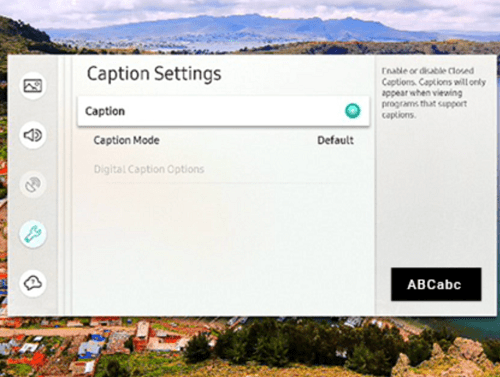
اگر آپ انہیں غیر فعال کرنا چاہتے ہیں، تو منتخب کریں۔ کیپشن اور سب ٹائٹلز کو آف کر دیں - سبز دائرہ گرے ہو جائے گا۔
LG
لکھنے کے وقت، LG TVs ان لوگوں میں شامل تھے جو HBO Max کو سپورٹ نہیں کرتے تھے۔ یہ اس حقیقت کے باوجود ہے کہ Google Play Movies & TV برانڈ کے ساتھ دستیاب ہے۔ لیکن کیا اسٹریمنگ ڈونگل خریدے بغیر اپنے LG پر HBO Max مواد چلانے کا کوئی طریقہ ہے؟
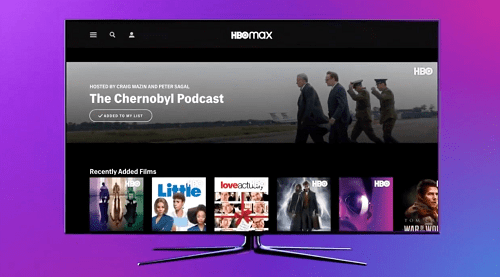
2019 کے بعد سے، LG نے AirPlay 2 کے لیے سپورٹ شامل کرنا شروع کیا۔ اس کا مطلب ہے کہ آپ اپنے iOS ڈیوائس کی اسکرین کو براہ راست TV پر کاسٹ کر سکیں گے – اور LG پر HBO Max دیکھنے کا یہی واحد طریقہ ہے۔ کم از کم، اس وقت تک جب تک مقامی حمایت نہ ہو۔
اگر آپ اس ہیک کو آزمانے کا فیصلہ کرتے ہیں، تو آپ کے اسمارٹ فون پر سب ٹائٹلز کو فعال اور غیر فعال کرنا جیسا کہ پہلے بیان کیا گیا ہے۔ اور نہیں، آپ کسی بھی تصویر کے معیار کو نہیں کھویں گے۔
پیناسونک
چونکہ Panasonic ایک ملکیتی سمارٹ TV OS پر چلتا ہے، اس لیے HBO Max کے لیے کوئی سپورٹ نہیں ہے۔ تاہم، آپ کے اینڈرائیڈ یا آئی او ایس اسمارٹ فون کی اسکرین کو آئینہ دینے کا آپشن موجود ہے۔
- اس کے کام کرنے کے لیے، فون اور ٹی وی دونوں کا ایک ہی نیٹ ورک پر ہونا ضروری ہے۔
- پھر، آپ کو دبانے کی ضرورت ہے APPS ریموٹ پر بٹن دبائیں اور منتخب کریں۔ آئینہ دار.
- اب، پر جائیں ترتیبات اپنے اسمارٹ فون کا مینو اور منتخب کریں۔ اسکرین مررنگ.
- آپ کے ٹی وی کا ایک VIERA ماڈل نمبر ہونا چاہیے، اس پر ٹیپ کریں، پھر دبائیں۔ ٹھیک ہے پیناسونک ریموٹ پر، اور یقینی بنائیں جی ہاں منتخب کیا جاتا ہے.
![HBO Max [بڑے آلات] کے لیے ذیلی عنوانات کا نظم کریں](http://cdn.thegeekparent.com/wp-content/uploads/pc-mobile/2545/3nszuxph49-20.jpg)
پریشان کن بات یہ ہے کہ کنکشن قائم ہونے سے پہلے آپ کو کچھ دیر انتظار کرنا پڑے گا۔ اور ظاہر ہے، آپ اپنے اسمارٹ فون کے ذریعے سب ٹائٹلز سیٹ کرتے ہیں۔
سونی

جیسا کہ اشارہ کیا گیا ہے، سونی سمارٹ ٹی وی اینڈرائیڈ پر چلتے ہیں اور آپ پلے اسٹور سے ایچ بی او میکس کو ڈاؤن لوڈ اور انسٹال کر سکتے ہیں۔
- آپ کے لاگ ان ہونے اور دیکھنے کے لیے مواد کا انتخاب کرنے کے بعد، یہ صرف منتخب کرنے کا معاملہ ہے۔ سی سی پلے بیک ونڈو میں آئیکن۔
- آپ کو ٹی وی پر بھی سب ٹائٹلز کو آن کرنے کی ضرورت ہو سکتی ہے، ریموٹ پر ہوم بٹن دبائیں، اور پھر منتخب کریں ترتیبات.
- اگلا، درج کریں۔ ڈیجیٹل سیٹ اپ مینو.
- اس پر، منتخب کریں۔ سب ٹائٹل سیٹ اپ اور یقینی بنائیں کہ آپشن آن ہے۔ اسی مینو کے اندر، آپ سب ٹائٹل ڈسپلے کی ترجیحات جیسے کہ ٹیکسٹ اور فونٹ کا سائز، انداز، رنگ، اور بہت کچھ تبدیل کر سکتے ہیں۔
ویزیو
جی ہاں، Vizio ان برانڈز میں سے ایک ہے جو Android پر نہیں چلتے، اس لیے آپ HBO Max ایپ کو TV پر انسٹال نہیں کر سکتے۔ تاہم، ٹی وی بنانے والے نے ہیک کو ظاہر کرنے میں جلدی کی۔ ان کی آفیشل ویب سائٹ کے مطابق، آپ Apple AirPlay یا Chromecast کے ذریعے HBO Max مواد سے لطف اندوز ہو سکتے ہیں۔
اس مضمون کے مقاصد کے لیے، ہم AirPlay کے لیے وضاحتیں فراہم کریں گے۔
- اپنے iOS آلہ پر HBO Max لانچ کریں، اور فلم یا TV شو چلائیں۔
- پھر، پر ٹیپ کریں۔ ایئر پلے آئیکن - یہ اسکرین کے اوپری دائیں کونے میں واقع ہے۔
- پاپ اپ مینو میں اپنے TV پر ٹیپ کریں اور آپ جانے کے لیے تیار ہیں۔ آپ کو یاد دلانے کے لیے، آپ سمارٹ فون یا ٹیبلیٹ کے ذریعے ذیلی عنوان کی ترتیبات تبدیل کرتے ہیں۔
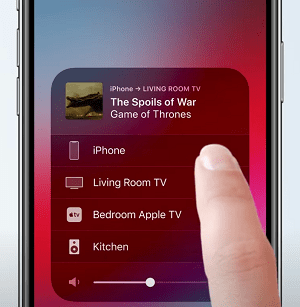
اضافی سوالات
ایکسیسبیلٹی نریکس کے باوجود، HBO Max اب بھی آس پاس کی سب سے امید افزا اسٹریمنگ سروسز میں سے ایک ہے۔ درج ذیل FAQ سیکشن میں مفید ذیلی عنوانات کی تخصیصات اور کچھ پلے بیک مسائل کا احاطہ کیا گیا ہے جن کا آپ کو سامنا ہو سکتا ہے۔
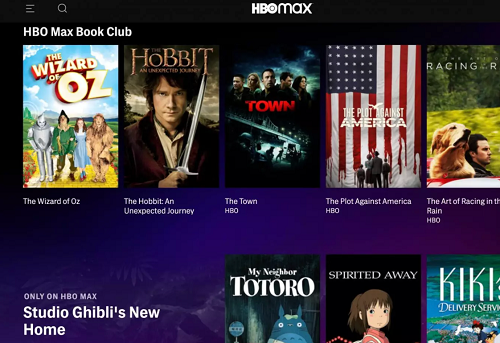
کیا میں ذیلی عنوان کی زبان تبدیل کر سکتا ہوں؟
ایک چیز کو سیدھا کرنے کے لیے، HBO Max سب ٹائٹلز کی دستیابی مواد کی اصل زبان پر منحصر ہے۔ لہذا، سٹوڈیو Ghibli فلمیں جاپانی میں ہوں گی اور مقامی عنوان انگریزی میں ہوں گے۔ پلیٹ فارم پر لاطینی مواد کا سیکشن اسی منطق کی پیروی کرتا ہے – ہسپانوی آڈیو، انگریزی سب ٹائٹلز۔
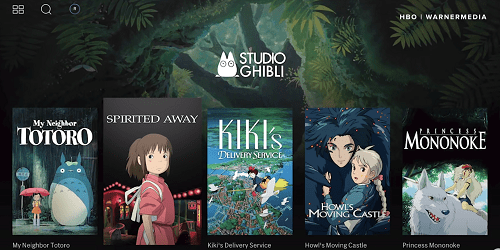
اس نے کہا، کچھ سب ٹائٹلز دو یا زیادہ زبانوں میں دستیاب ہیں۔ آپ کو CC مینو سے زبان کا ان پٹ منتخب کرنے کے قابل ہونا چاہیے، اور یہ آڈیو پر بھی لاگو ہوتا ہے۔ آپ جن زبانوں کا انتخاب کر سکتے ہیں عام طور پر ہسپانوی، انگریزی، پرتگالی، جاپانی وغیرہ شامل ہیں۔
سب ٹائٹلز واپس آتے رہیں۔ میں کیا کر سکتا ہوں؟
مستقل سب ٹائٹلز پریشان کن ہو سکتے ہیں، لیکن اس کا فوری حل ہے۔
- سب سے پہلے، اس بات کا تعین کریں کہ آیا سی سی پلے بیک کے اندر بٹن فعال ہے یا نہیں۔
- پھر، HBO میکس کی ترتیبات پر جائیں، منتخب کریں۔ رسائی، اور درج کریں۔ سب ٹائٹلز اور کیپشننگ مینو.
اگر وہاں سب ٹائٹلز بھی غیر فعال ہیں، تو آپ کو اپنے TV یا اسٹریمنگ گیجٹ پر سیٹنگز چیک کرنے کی ضرورت ہوگی۔ خیال یہ ہے کہ سب ٹائٹلز کو ہر جگہ بند کردیں تاکہ وہ دوبارہ ظاہر نہ ہوں۔ لیکن تبدیلیوں کے مؤثر ہونے کے لیے آپ کو اسٹریمنگ سروس سے باہر نکلنے اور دوبارہ داخل ہونے کی بھی ضرورت پڑسکتی ہے۔
کیا متن کا سائز ایڈجسٹ کیا جا سکتا ہے
HBO Max کے اندر صرف ٹیکسٹ سائز بڑھانے کا کوئی آپشن نہیں ہے، لیکن آپ کے سٹریمنگ ڈونگل اور دیگر آلات پر ایک ہو سکتا ہے۔ مثال کے طور پر، میک پر ایکسیسبیلٹی مینو میں کیپشن حسب ضرورت مینو شامل ہے اور آپ بڑے متن کا انتخاب کر سکتے ہیں۔
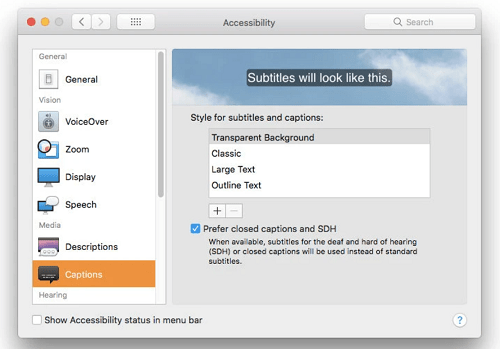
اسی طرح کی ایک خصوصیت ونڈوز 10 پر دستیاب ہے اور اسے اس کمپیوٹر پر چلائے جانے والے تمام سب ٹائٹلز کو متاثر کرنا چاہیے۔ اگر یہ چال نہیں کرتا ہے، تو ہمیشہ HBO Max پر فونٹ کا سائز بڑھانے کا آپشن موجود ہوتا ہے۔
کیا فونٹ کا سائز تبدیل کیا جا سکتا ہے؟
آپ چھوٹے سے لے کر اضافی بڑے فونٹ سائز تک چھ ترتیبات میں سے انتخاب کر سکتے ہیں۔ آپ مرکزی ترتیبات کے مینو سے اس تک رسائی حاصل کرتے ہیں۔ ٹی وی یا معاون اسٹریمنگ گیجٹ کے ذریعے اسٹریمنگ کرتے وقت، بند کیپشن اسکرین کے اوپری حصے میں ظاہر ہوتا ہے۔
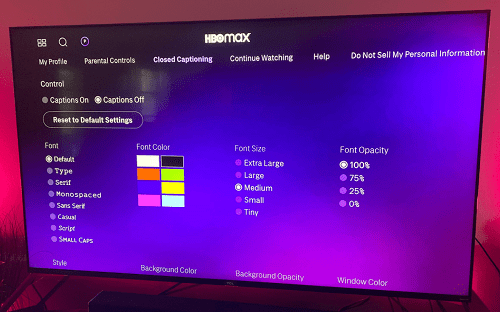
بند کیپشننگ تک رسائی حاصل کرنے کے لیے اپنے ریموٹ پر تیر والے بٹنوں کا استعمال کریں اور اپنے انتخاب کی تصدیق کے لیے اوکے بٹن کو دبائیں۔
میرے سب ٹائٹلز مناسب طریقے سے مطابقت پذیر نہیں ہو رہے ہیں۔ میں کیا کر سکتا ہوں؟
جب تک آپ مقامی سب ٹائٹلز استعمال کر رہے ہیں، مطابقت پذیری کے بارے میں فکر کرنے کی کوئی وجہ نہیں ہے۔ لیکن اگر ایسا ہوتا ہے تو پلے بیک کو روک دیں، پھر اسے دوبارہ چلائیں تاکہ یہ معلوم ہو سکے کہ آیا عارضی وقفہ مدد کرتا ہے۔ آپ غیر فعال کرنے کی کوشش بھی کر سکتے ہیں، پھر سب ٹائٹلز کو ان کی رفتار کو تیز کرنے کے لیے فعال کریں۔
![HBO Max [تمام بڑے آلات] کے لیے ذیلی عنوان کا انتظام کیسے کریں](http://cdn.thegeekparent.com/wp-content/uploads/pc-mobile/2545/3nszuxph49-27.jpg)
اگر یہ چال نہیں کرتا ہے تو، HBO Max سروس سے باہر نکلیں، پھر اپنے اسٹریمنگ ڈیوائس کو دوبارہ شروع کریں۔ جب آپ ویب کلائنٹ استعمال کر رہے ہوں، تو ویڈیو کو دوبارہ چلانے سے پہلے اپنا براؤزر دوبارہ شروع کریں اور اس کا کیش صاف کریں۔
اپنے سب ٹائٹلز کو زیادہ سے زیادہ کریں۔
جب سب کچھ کہا جاتا ہے اور ہو جاتا ہے، تو آپ HBO Max سب ٹائٹلز کو فعال اور غیر فعال کرنے سے صرف چند ٹیپس یا کلکس دور ہوتے ہیں۔ سروس ابھی بھی جوان ہے، اور آپ اپنے دیکھنے کے تجربے کو بہتر بنانے کے لیے مزید بہتری کی توقع کر سکتے ہیں۔
کیا آپ نے پہلے HBO اسٹریمنگ سروسز میں سے کوئی استعمال کیا ہے؟ آپ کا تجربہ HBO Max سے کیسا ہے؟ ذیل میں تبصرے کے سیکشن میں ہمیں اپنے دو سینٹ دیں۔
















